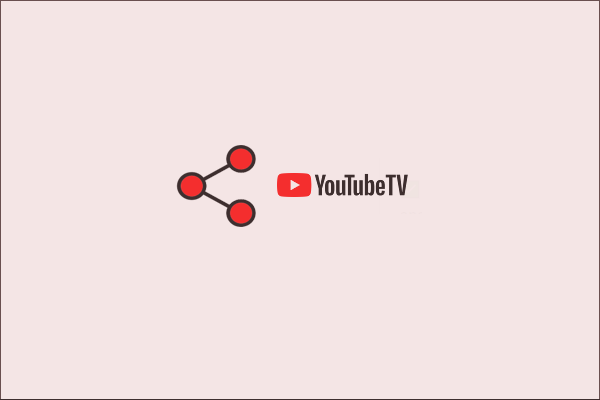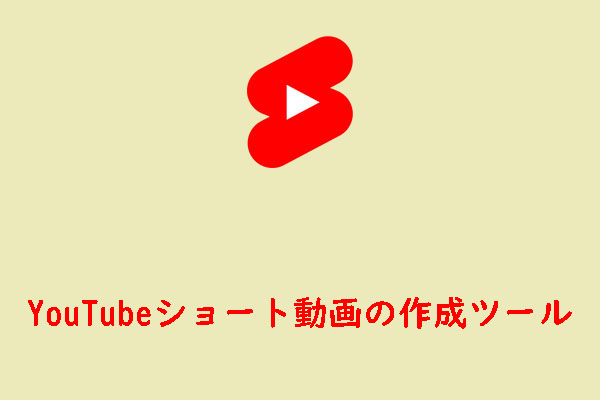WhatsAppは世界で最も人気のあるインスタントメッセージングアプリの一つであり、多くのユーザーがYouTubeの面白い動画や有用なコンテンツをWhatsApp上の友達やグループに共有したいと考えているでしょう。MiniTool Video Converterのこの記事では、WhatsAppでYouTube動画を共有する3つの簡単な方法を紹介します。
WhatsAppは広く使用されているインスタントメッセージングツールとして、人々が家族や友人と連絡を取るための重要な架け橋となっています。一方、YouTubeは豊富なコンテンツが揃った動画共有プラットフォームで、さまざまなジャンルの動画が集まっています。時には、YouTubeの面白動画や役立つチュートリアル、心地よい音楽ビデオをWhatsApp経由で友人と共有したい場合もあるでしょう。
実際、WhatsAppでYouTube動画を共有するのは非常に簡単で便利です。以下に、一般的で効果的な3つの方法をご紹介します。
YouTubeから動画をWhatsAppに共有する方法
YouTubeプラットフォーム自体に動画共有機能があり、ユーザーは YouTube上のお気に入りの動画をWhatsAppに直接共有できます。具体的な方法は以下の通りです。
ステップ1:AndroidまたはiOSデバイスでYouTubeアプリを開き、共有したい動画を見つけます。
ステップ2:ターゲット動画を開き、再生画面の下にある「共有」ボタンをタップします。
ステップ3:利用可能な共有場所が表示されたら、リストから「WhatsApp」を選択します。
ステップ4:動画を共有する連絡先またはグループを選択します。
ステップ5:必要に応じてメッセージを追加し、「送信」ボタンをタップします。
WhatsAppステータスでYouTube動画を共有する方法
WhatsAppのチャットやグループにリンクをメッセージとして送信するのではなく、YouTubeのコンテンツを動画形式で共有したい場合は、YouTube動画をWhatsAppのステータスに追加することを検討してみてください。これにより、アカウントに追加されたすべての連絡先はステータスで動画を視聴できます。ただし、WhatsAppステータスに共有したコンテンツは24時間後に自動的に消えてしまうことに注意してください。
ステップ1:デバイスでYouTubeを開きます。
ステップ2:WhatsAppで共有したい特定の動画を開きます。
ステップ3:「共有」ボタンをクリックし、動画のURLをコピーします。
ステップ4:WhatsAppを開いて、「ステータス」ページに移動します。
ステップ5:鉛筆の編集アイコンをタップし、URLを貼り付けて、ステータスに投稿します。
リンクなしでWhatsAppでYouTube動画を共有する方法
上記の方法は全てリンクを通じてYouTube動画を共有する方法です。 では、リンクを使わずにYouTube動画をWhatsAppに共有する方法はありますか?MiniTool Video Converterなどのサードパーティツールを使ってYouTubeから動画をダウンロードし、動画ファイルをWhatsAppにアップロードする方法があります。
MiniTool Video Converterクリックしてダウンロード100%クリーン&セーフ
YouTube動画をデバイスにダウンロードした後、次のステップはダウンロードした動画をWhatsAppにアップロードすることです。具体的な手順は次のとおりです。
ステップ1:お使いのデバイスでWhatsAPPにアクセスし、個人またはグループ チャットを開きます。
ステップ2:ターゲット動画を選択します。
Androidの場合:ペーパークリップのアイコンをタップし、スマホのギャラリーから動画を見つけます。
iOSの場合:「+」アイコンをタップし、「写真と動画ギャラリー」を選択して、ターゲット動画を探します。
ステップ3:共有したい動画を追加したら、「送信」をタップして選択した受信者に転送します。
WhatsAppの動画共有には16MBのファイルサイズ制限があります。選んだYouTube動画がこの制限を超える場合、MiniTool MovieMakerを使って動画を編集し、より短いクリップをキャプチャするか、MiniTool Video Converterを使って動画を圧縮し、品質を確保しながらファイルサイズを小さくすることができます。
結語
これで、WhatsAppでYouTube動画を共有する3つの方法をマスターしました。さっそく友達とあなたの発見をシェアしましょう!